Sleep timer. Izklop računalnika prek ukazne vrstice
Večina uporabnikov izklopi računalnik na klasičen način - prek menija Start ali začetnega zaslona za Windows 8. Toda ta način zaustavitve računalnika ni vedno priročen. Včasih je veliko bolj priročno izklopiti računalnik ali uporabiti bližnjico na namizju. V tem članku bomo govorili o tem, kako jo izvajati.
Izklopite računalnik prek ukazne vrstice z ukazom za zaustavitev. Ukaz za zaustavitev lahko sprejme te parametre:
- / s - Izklop računalnika;
- / a - znova zaženite ali zaustavite računalnik. Ta parameter se lahko uporablja samo, če čaka na izklop (zakasnitev);
- / h - Pojdi na;
- / t xxx - Nastavite zamudo za XXX sekunde, preden ponovno zaženete ali zaustavite računalnik. Omogoča;
- / c "komentar" - komentar, ki prikazuje razlog za zaustavitev ali ponovni zagon računalnika;
- / f - Prenehanje vseh odprtih programov brez opozorila uporabnika. Ta parameter se uporablja, če je zakasnitev večja od 0 sekund za / t;
- Drugi parametri, ki jih je mogoče uporabiti za izklop računalnika prek ukazne vrstice, se lahko naučijo z ukazom za zaustavitev brez kakršnih koli parametrov;
Torej, če želite neposredno ustaviti računalnik prek ukazne vrstice ali tako imenovane konzole, morate vnesti naslednji ukaz:
- Izklop / s / t 00
Če želite računalnik zaustaviti z zakasnitvijo, nato pa namesto ničl, morate v sekundah določiti zakasnitev:
- Izklop / s / t 60

Če želite znova zagnati računalnik, uporabite stikalo / r namesto možnosti / s:
- Izklop / r / t 00
Če želite znova naložiti z zakasnitvijo, uporabite parameter / t s številom sekund:
- Izklop / r / t 60
Ko računalnik znova zaženete ali zaustavite z zakasnitvijo, se na zaslonu prikaže opozorilno okno.

Če je zakasnitev zelo dolga, na primer 60 minut (3600 sekund), nato pa namesto opozorilnega okna v spodnjem desnem kotu zaslona pojavi pojavno sporočilo.

Med zamudo lahko računalnik ustavite, da se izklopi. V ta namen v ukazni vrstici vnesite naslednji ukaz:
- Izklop / a
Treba je opozoriti, da se ukaz Shutdown lahko uporablja ne samo v ukazni vrstici, ampak tudi v bližnjicah. To vam omogoča, da ustvarite bližnjico za izklop računalnika. Takšno bližnjico lahko pustite na namizju ali ga namestite na začetni zaslon operacijskega sistema Windows 8.
Če želite to narediti, odprite kontekstni meni (desni gumb miške) in uporabite funkcijo Ustvari bližnjico.

V odprtem oknu naredite ukaz za izklop ali ponovni zagon računalnika in kliknite gumb "Naprej".


Posledično boste prejeli bližnjico, ko jo odprete, bo računalnik izklopil.
Kaj bi lahko bilo lažje izklopiti računalnik, boste rekli. Navsezadnje, kar potrebujete: pojdite na začetek in kliknite »Izklop«. Kaj pa, če na primer, dirigent ne deluje, ali pa začetna bug? To je zelo preprosto - morate ugotoviti, kako izklopiti računalnik prek ukazne vrstice.
Koristi
Vendar pa je čudno, da vam zveni, je zelo priročno in hitro delati v ukazni vrstici. Za to morate poznati osnovne ukaze. Glavne prednosti:
- hitrost;
- univerzalnost;
- funkcionalnost.
Univerzalnost pomeni priročnost. To pomeni, da ga lahko izvaja kateri koli uporabnik, tudi iz drugega računalnika (z uporabo programa TeamViewer).
Funkcionalnost nato pomeni veliko uporabnih funkcij.
Ukazna vrstica
Najprej bomo ugotovili, kako odpreti ukazno okno. Obstajata dva očitna načina:
1) Pojdite na Start in kliknite na "Command Prompt" (angleški ukazni poziv).
2) Istočasno pritisnite tipko Win in R. Prikaže se okno "Run". Vnesite ime in razširitev izvedljivega cmd.exe

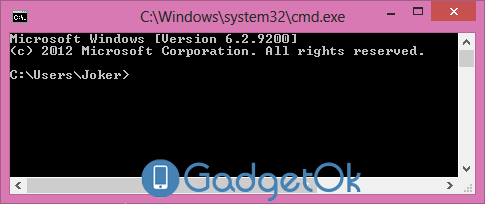
Izklop
1) Zaustavite računalnik z ukazom za zaustavitev. Ta ukaz ima lastne argumente, ki opravljajo različne funkcije. Lahko si jih ogledate tako: tip zaustavitve /?

Kot si lahko ogledate tukaj veliko različnih funkcij, nas zanima le nekaj, toda to:
2) Če želite izvesti katerokoli od teh dejanj, uporabite ukaz za zaustavitev s katero koli od teh možnosti in nato pritisnite "Enter".
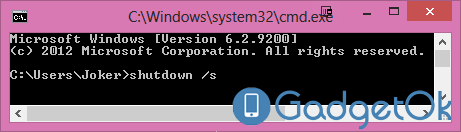
Opomba: Obstaja potreba po tem, da se računalnik po nekaj časa samodejno zaustavi, zaustavite s parametrom / t in časom, ko se računalnik izklopi (čas v sekundah).
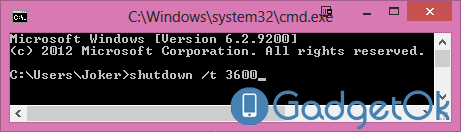
Še en hiter način za izklop
1) Zaprite vsa okna in aktivne programe, pritisnite Alt + F4. Odpre se okno za zaustavitev.

2) Sedaj izberite želeno dejanje s seznama in kliknite »V redu«.
Zaključek
Zdaj veste, da zaustavitev računalnika prek ukazne vrstice ni le preprosto, ampak hitro ukrepanje. Obenem dobite številne različne funkcije, nove funkcije, ki jih potrebujete tudi pri delu.
Da bi pospešili delo na računalniku, je vedno koristno uporabljati bližnjice, ki veliko prihranijo čas. To velja ne samo za Windows XP in 7, ampak tudi za bolj sodobne izdelke - Windows 10. Zato obstajajo zanimivi načini za upravljanje sistema prek ukazne vrstice. Zanimivo dejstvo je, da takšen vmesnik tudi v operacijskem sistemu Windows 10 ni zastarel, saj so nekatere stvari še vedno trajne. V tem članku bomo preučili vprašanje onemogočanja sistema prek tega lakona v oblikovalni ukazni vrstici. Najbolj prijetna stvar je, da ta metoda lahko onemogoči računalnike ne le v neposredni bližini, ampak tudi z daljinskim upravljalnikom.
Uporabite lahko kateri koli čas. Obenem je metoda tako univerzalna, da je primerna za vse sisteme od XP do vključno 10 generacij. Vsakdo lahko nastavi takšno storitev, zlasti ker je tak izklop zelo priljubljen za tiste ljudi, ki pogosto želijo izklopiti računalnik po gledanju serije ali prenosu filmov pred spanjem. To je zelo priročno, če ste že dolgo časa spali, vendar se sistem izklopi ob nastavljenem času.
Launcherjeva koda
Če želite računalnik izključiti prek zanimivega vmesnika - ukazne vrstice, morate izvesti vrsto zaporednih dejanj:
- Prva stvar je, da zaženete ukazni izraz v sistemu. Običajno je v iskanju označeno kot Cmd.
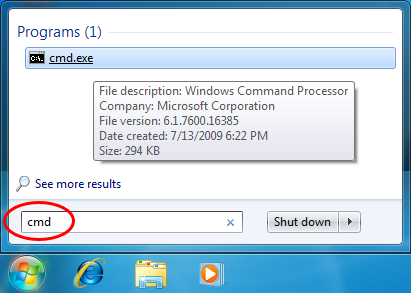
- Pojavi se okno s črnim ozadjem, kjer morate vnesti: zaustavitev / s / t 60. Ta koda pomeni, da se bo računalnik po eni minuti zaustavil.
Ker ni težko uganiti, nastavljeni čas nastavi zaporedje / t 60. Obstajajo še druge tipke, ki pomagajo nastaviti samodejni izklop:
- / L je samodejno zaustavitev, ki mu sledi izhod iz trenutnega uporabnika.
- / f je samodejno zaustavitev, ki mu sledi zaprtje vseh tekočih programov v sistemu Windows.

Remote Shutdown
Samodejni izklop se lahko konfigurira prek računalnika na daljinskem upravljalniku. Če želite to narediti, morate napisati drugo kodo:
- zaustavitev / s / t 60 / f / L / m \\\\ 192.168.1.55
Tudi po / m lahko vnesete tudi ime računalnika. Če je na primer računalnik USER, se kodo spremeni:
- zaustavitev / s / t 60 / f / L / m \\ USER
Platforme
Ta zaustavitev deluje v vseh različicah operacijskega sistema Windows: to je lahko zastarel Windows XP in se v zadnjem času zavzema za popolnost sistema Windows 10. Stanje je, da je samodejno zaustavitev prek skromnega vmesnika - ukazna vrstica - osnovno delo s sistemom. Grafične lupine ni treba prilagajati, vam ni treba, da je videz moderen in sodoben. Preprosto črno okno na namizju popolnoma reši vse trenutne težave, če poznate osnovne kode. Zato ni pomembno, ali je na napravi nameščen XP ali 10, ukazi, ki so ožičeni v jedru operacijskega sistema, lahko enostavno izvedete prek ukazne vrstice z uporabo enakih metod kot prej. Mimogrede, čas gre, in hitrejši samodejni izklop tudi v operacijskem sistemu Windows 10 še ni razvit.
(Obiskanih 1 811 krat, 4-krat danes)
To ni neobičajno za primere, ko moramo računalnik prekiniti prek ukazne vrstice.
Na primer, neposredno na vaše oči virus "poje" datoteke in najboljši način v danem položaju je ravno onemogočanje
PC je nujno.
Najboljši ukaz Windows " Izklop". Kako jo uporabljati in druge ukaze, bomo obravnavali spodaj.
1. Izklopite v ukazni vrstici
S pomočjo zaustavitve ne morete hitro izklopiti računalnika, temveč ga znova zaženite ali pa nastavite čas, da ga izklopite.Poleg tega se ekipa spopada s »prisilnim« prenehanjem delovanja računalnika, če nekaj preprečuje, da bi se računalnik odklopil.
2. Vrstni red. Tek.
Če želite začeti uporabljati ukaz za onemogočenje zaustavitve računalnika, morate sami odpreti ukazno vrstico.V meniju "Start" vnesite razdelek "Vsi programi", nato "Standard" in poiščite "Command Line".
Druga, enostavnejša metoda je ključna kombinacija Windows + R.
3. Navodila za vstop
Vse je dovolj preprosto. Vnesite želeno zaustavitev polja in nato kliknite preslednico in pomišljaj ter uporabite eno črko, ki vodi do različnih rezultatov.zaustavitev -s - zaustavitev računalnika; zaustavitev -r - znova zaženite računalnik; zaustavitev -a - ustavi izklop računalnika; zaustavitev -f - prisilno izklopite računalnik.

4. Druga navodila.
Poleg ukaza za potovanje obstaja še nekaj drugih navodil. Izgledajo tako:- i - prikaže pomoč o nizu ukazov;
- l - izhod iz menija;
- m - interakcija z oddaljenim računalnikom;
- t [čas, ko je treba računalnik izklopiti];
- d - razlog za izklop računalnika.
5. Nadomestni vnos ukazov
Vse zgoraj naštete ukaze lahko vnesete tudi v okno "izvedbe" programov.Pritisnite kombinacijo tipk Win + R in odprite " Izvedi". Če želite zaustaviti računalnik, vnesite naslednje:

Tu lahko vnesete tudi bolj zapletene ukaze, primere, ki ste jih videli zgoraj.
Ta metoda ima nekaj prednosti. Na primer, po vnosu ukaza po določenem času, bo uporabnik oddajal čas, s katerim se bo naprava izklopila.
To pomeni, da če nastavite časovnik spanja na 60 sekund, se na zaslonu prikaže majhno okno, v katerem se bodo sekunde zmanjšale na nič. Takoj, ko je časovnik na nič, se računalnik izklopi.

V istem oknu " Izvajanje programov"Navedene ukaze, ki jih je uporabnik najpogosteje uporabljal, je mogoče določiti.
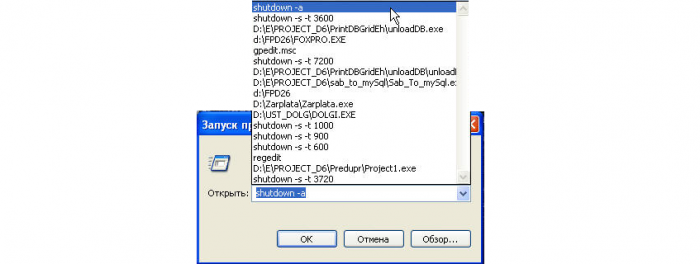


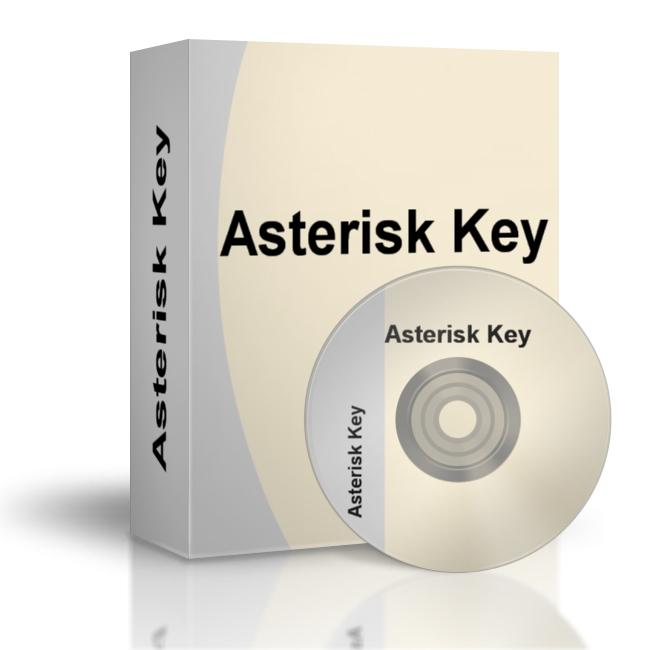 Nepravilno geslo in uporabniško ime usmerjevalnika
Nepravilno geslo in uporabniško ime usmerjevalnika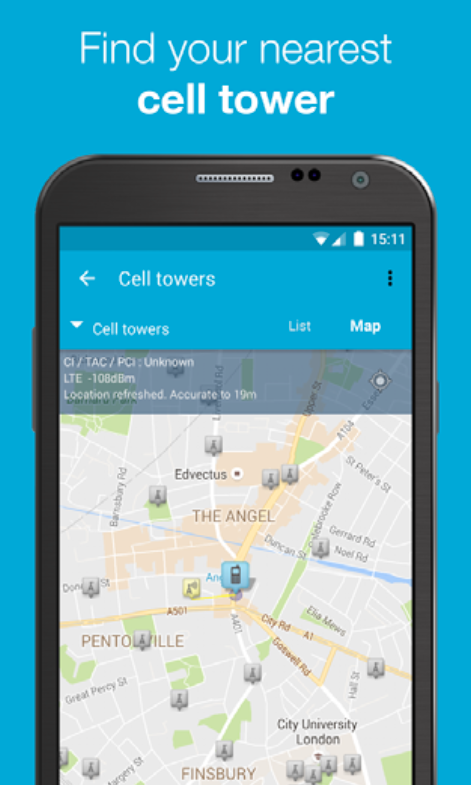 Zemljevid baznih postaj celične komunikacije
Zemljevid baznih postaj celične komunikacije Samba datotečni strežnik
Samba datotečni strežnik